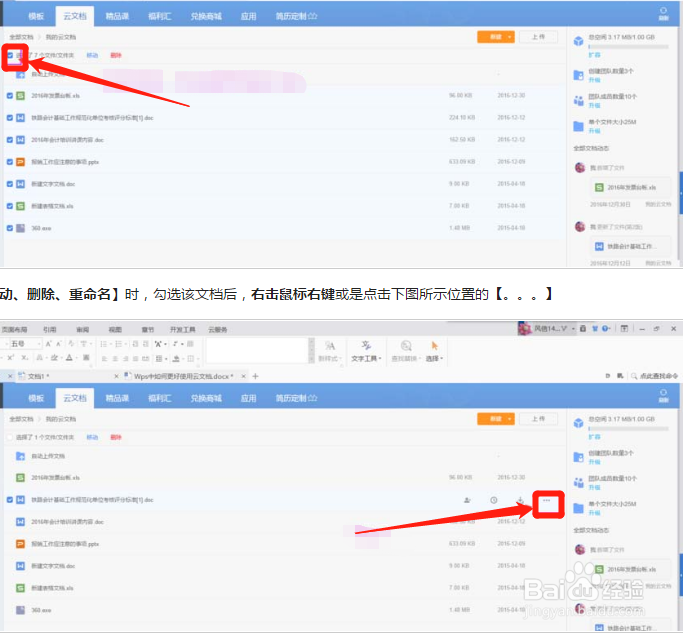1、首先我们进入wps文件,进入后页面显示默认为模板状态,当前屏幕显示切换至云文档页面,如下图。
2、然后,我们在云文档界面的右侧看云文档的空间大小,单个文件可以保存的最大容量,以及其他的相关信息,左侧是最近编辑过的文档,如下图。
3、我们再看保存为云文档的文件,均保存在文件夹我的云文档中,我们进入我的云文档中,单击一个文档,即可立即打开该文档并编辑,如下图。
4、所有的云文档都可以进行重命名、移动、删除、分享,当我们勾选时,可以同时选中所有的去文档,也可以单独勾选一个云文档,方法是鼠标移至该文档文件名前,会出现勾选框,勾选就可以,如下图。
5、最后我们对云文档进行移动、删除、重命名,勾选该文档后,右击鼠标右键或是点击更换电脑进行文档操作,将云文档下载到本地电脑上进行编辑,如下图。